| �G�N�Z�����H�m�@>�@�G�N�Z�����H�m2016 |
�����ɉ����Đ��l��F����������
�@
�\���`���ł́A�����̏����ɂ��F�������s���܂����[�U�[��`�̕\���`���ł́A���̂悤�ȋL�q�ŁA8�̐F���w��ł��܂��B���̃J���[ �R�[�h�́A�e�Z�N�V�����̓��Ɏw�肵�܂��B [��]�@[��]�@[��]�@[��]�@[��]�@[��]�@[��]�@[��]���[�U�[��`�̕\���`���ł́A�������w�肵�A���̏����𐔒l���������ꍇ�ɂ̂ݓK�p����\���`���ɂ��邱�Ƃ��ł��܂��B ���̂Ƃ��̏������ɔ�r���Z�q���g���܂��B������p�������i[]�j�ň͂�Ŏw�肵�܂��B �����̏������w�肷��Ƃ��ɂ́A���ꂼ����Z�~�R�����i�G�j�ŋ敪�����܂��B |
|
| Excel 2016/2013 | |
�@
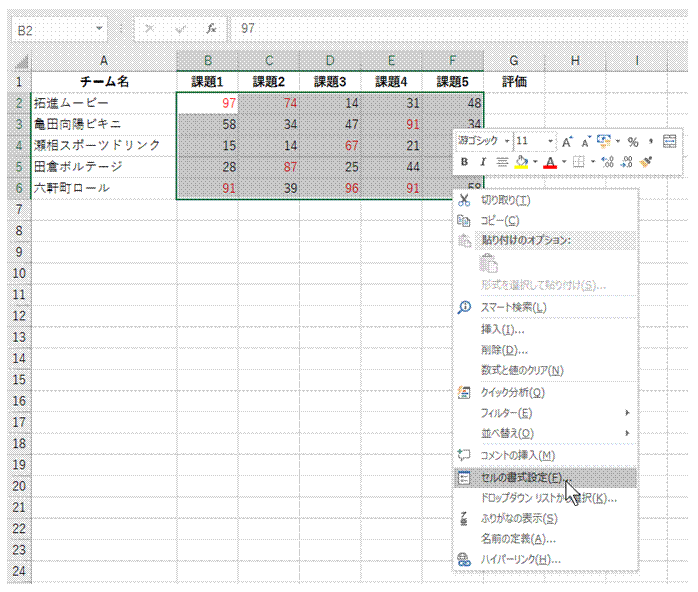 |
�@�\���`���̏�����lj��������Z���͈͂��E�N���b�N���āA�u�Z���̏����ݒ�v��I�т܂� |
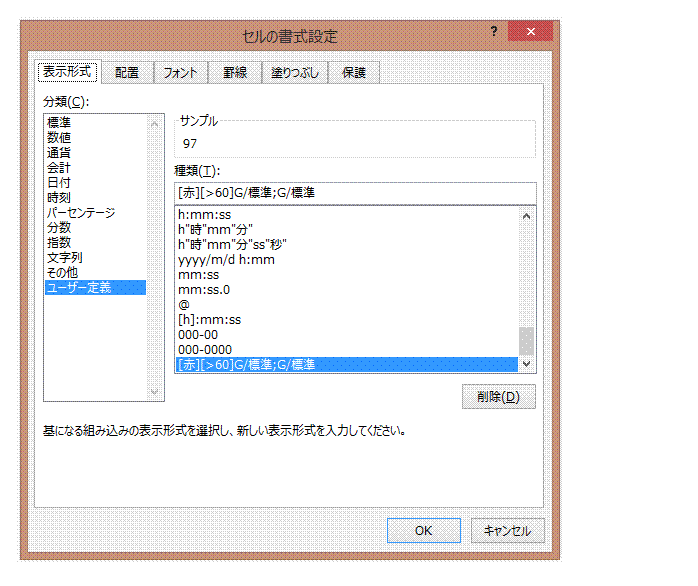 |
�A���ݐݒ肳��Ă���\���`�����m�F�ł��܂������F�Ə������̌��ɕ\������Ă���uG/�W���v�́A����̕\���`�����ݒ肳��Ă��Ȃ����Ƃ�\���Ă��܂��B |
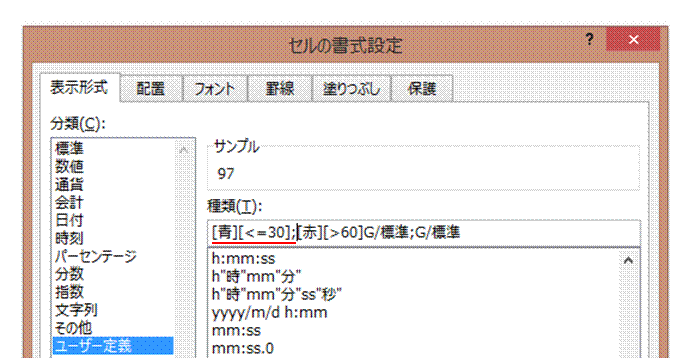 |
�B�lj�����������ƁA����ɊY������ꍇ�̕����F���A���ꂼ��[ ]�ň͂�Ő擪�ɑ}�����܂�����ɁA��蕶���̃Z�~�R�����i�G�j��lj����܂��B |
 |
�C�uG/�W���v�́A�C�ӂ̕\���`���ɕς����܂����̂悤�Ɂu0�b�v�Ǝw�肷��ƁA���l�Ɂu�b�v���t������܂��B |
 |
�D��̏����Ő��l�̐F�������s���܂� |
�@
|
�@ |
�֘A���鑼�̃y�[�W |
|
24���ȏ�̎�����\��������
���z���~�P�ʂŕ\��������
��~�P�ʂŋ��z��\������
�v�Z���ʂ�0��\���������Ȃ�
���i�ԍ����}�ԕt���ŕ\��������
�N�����̓��t�f�[�^���A���������ŕ\��������
���z�̑召�ɉ����ĐF����������
�u0�v��t�����Ȃ��ŁA�����_�̈ʒu�𑵂�����
�����������u�W�v���v�ƕ\��������
�X�֔ԍ����n�C�t���t���ŕ\��������
�����̎������u28:02�v�Ȃǂƕ\�L������
���t��a��ŕ\��������
���t�f�[�^���A�����Ɨj���̕\���ɂ�����
���t�ƈꏏ�ɗj�����\��������
���t�ƈꏏ�ɗj����\��������
���v�����߂�SUM�����̌��ʂɁA�u���ԁv��t���ĕ\��������
���t��j���t���ŕ\��������
0��---�ŕ\��������
�Z���l�ɕ������lj�������
10���̏��i�ԍ����n�C�t���t���ŕ\��������
���t�ɑΉ�����j����\��������
���t��j���t���ŕ\��������
�ςݏグ���_�O���t�̑тɁA�u���~�v�ƕt�����l��\��������
�����ƂɃV�[�g��p�ӂ��Ă邩��A���ɂ��Ɨj���������Z���ɕ\��������
���t�ƈꏏ�ɗj�����\��������
�֓��n���̈�s�Z���ɏZ�ސl����������
�_���l�́A���Z�ł���
���בւ��Ȃ��ŁA�������ɂ�鏇�ʂ�m�肽��
����̃O���[�v���ł̏��ʂ����߂���
�O���[�v�ʂŏ��ʂ����߂���
�u�ォ�琔���ā��Ԗڈȓ��v�肷��Ƃ��ɂ́ALARGE����RANK�����g��
���W�u�����t�������v �@ |
|
�@
